PPT制作是信息时代下的产物,是当前办公室普遍应用的一种软件,不管用于教学还是企业展示,Powerpoint软件都具有较好的展示功能,能够形象生动的表达意愿和目的。在PowerPoint2013里面默认的设置是讲图像进行压缩处理的,这样保存时占用的体积就小多了。但是影响到了高清高质量的图片像素问题。下面小编就教你怎么设置ppt2013图片不自行压缩。
设置ppt2013图片不自行压缩的方法
①我们启动PowerPoint2013,单击文件按钮,然后在metro界面单击选项。
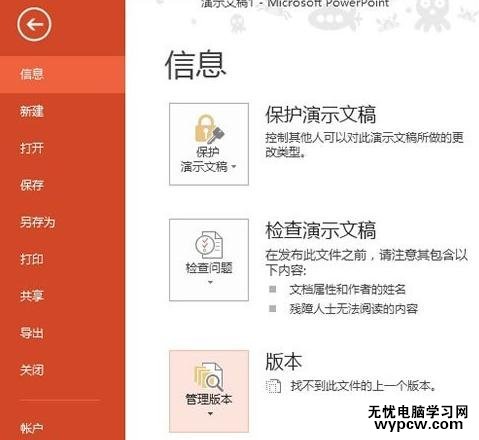
②在PowerPoint选项里面切换到高级标签
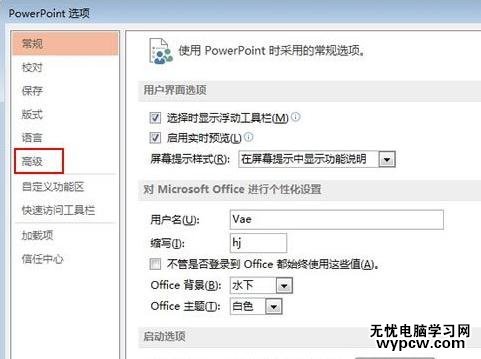
③下拉滚动条,勾选不压缩文件中的图像。
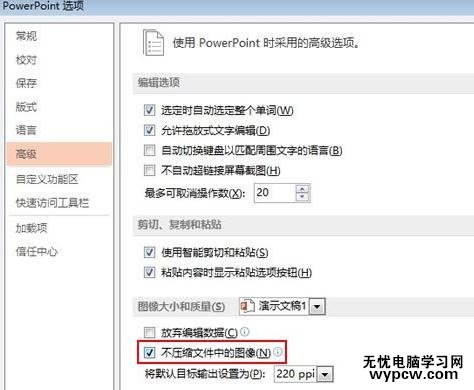
④确定,重启,这样保存的时候就不会因为压缩问题而影响图片质量了。
猜你喜欢:
1.ppt2013怎么压缩图片
2.ppt2013图片背景怎么设置为透明色
3.PPT2013怎么设置为渐变色
4.PPT2013怎么将图片裁剪成多个小图片
5.PPT2013形状剪除怎么做
6.怎么设置ppt2013中图片的透明度
新闻热点
疑难解答